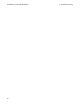Setup Guide
Schritt 2: Speicherplatz
Feld Beschreibung Schnelltaste
Volume size
Ein numerischer Wert, der die Größe des neuen Volumes angibt.
Wählen Sie die entsprechenden Einheiten (MB, GB oder TB) aus der
Drop-Down-Liste aus.
Die minimale Volumegröße beträgt 1 MB. Die maximale Volumegröße
wird angezeigt, basierend auf der physikalischen Kapazität Ihres
Speicherpools.
Größe: Alt + S
Maßeinheit:
Tasten
„Nach oben“ /
„Nach unten“
Thin provisioned
volume
Aktiviert schlanke Speicherzuweisung auf dem Volume.
Schlanke Speicherzuweisung weist Speicherplatz je nachdem zu,
wie viel tatsächlich genutzt wird, aber sie gibt den Eindruck, dass die
ganze Volumegröße verfügbar ist. Zum Beispiel kann ein 100 GB
Volume so schlank bereitgestellt sein, dass nur 20 GB physikalisch
zugewiesen sind und die restlichen 80 GB werden nicht reservierter
Speicherplatz, der noch auf dem Speicherpool verfügbar ist. Zusätzlicher
Speicherplatz kann dem Volume zugewiesen werden, falls notwendig.
Alt+T
Snapshot reserve
Gibt an, wieviel zusätzlicher Speicherplatz reserviert werden soll, um die
Snapshots dieses Volumes zu speichern. Die Standardeinstellung ist
100 % der maximalen Volumegröße.
Bei 100 % würde ein 20 GB Volume 40 GB Speicherplatz verbrauchen;
20 GB für Speicher und 20 GB für Snapshots.
Alt+R
Reported Volume Size
Dies ist eine grafische Darstellung der Speicherplatzzuweisung auf dem
Volume. Wenn schlanke Speicherzuweisung aktiviert ist, wird dies ein
Speicherplatz-zuweisendes Werkzeug, das mit 3 gleitenden
Zeigersteuerungen ausgestattet ist, die jeweils lila, gelb und rot gefärbt
sind.
Klicken und ziehen Sie die Zeiger, um sie hin und her zu schieben.
• Lila = Minimale Volumereserve. Dies gibt an, als Prozentsatz der
Volumekapazität, wieviel benutzbarer Speicherplatz auf dem Volume
bereitgestellt ist.
• Gelb = Aktive Warnungsbegrenzung. Erzeugt eine Warnmeldung,
wenn der angegebene Prozentsatz der minimalen Volumereserve
verbraucht wird. Wenn die minimale Volumereserve zum Beispiel
20 GB und die Warnungsbegrenzung 80 % ist, tritt die
Warnmeldung auf, wenn 16 GB verbraucht sind (oder wenn der freie
Speicherplatz unter 4 GB fällt).
• Rot = Maximaler verwendeter Speicherplatz. Dies ist die maximale
Menge an Speicherplatz, die dem Volume zugewiesen werden kann.
Standardmäßig ist dies 100 % (die gesamte Volumekapazität),
aber sie kann, wenn gewünscht, reduziert werden.
Die Leertaste
öffnet ein
Dialogfeld,
das Adjust
marker values
(Markerwerte
einstellen)
genannt wird.
Estimated changes in
storage pool default
Diese Tabelle schätzt, wie die derzeit vorgeschlagene Volumegröße und
Snapshot-Einstellungen den vorhandenen Raum in dem dafür
vorgesehenen Speicherpool beeinflussen.
-
26
Installations- und Setup-Handbuch 5 Speicherzuweisung